The Nástroj na ukladanie používateľských mien a hesiel v systéme Windows 10 vám umožňuje bezpečne spravovať používateľské mená a heslá ako súčasť vášho profilu. Umožňuje vám automaticky zadávať uložené používateľské mená a heslá pre rôzne sieťové zdroje, servery, webové stránky a aplikácie, aby ste sa autentifikovali. V tomto príspevku uvidíme, ako pridať, odstrániť, upraviť, zálohovať, obnoviť Uložené používateľské mená a heslá & Poverovacie údaje vo Windows 10/8/7.
Nájdite uložené používateľské mená a heslá v systéme Windows 10
Pre priamy prístup k Uložené používateľské mená a heslá Applet na ovládacom paneli otvorte prostredníctvom ponuky WinX príkazový riadok (správca), zadajte nasledujúci príkaz rundll32 a stlačte kláves Enter:
rundll32.exe keymgr.dll, KRShowKeyMgr
Otvorí sa pole Uložené používateľské mená a heslá.

Tu uvidíte uložené heslá a používateľské mená.
To pridať nové poverenie, stlačte tlačidlo Pridať a vyplňte požadované podrobnosti nasledovne:
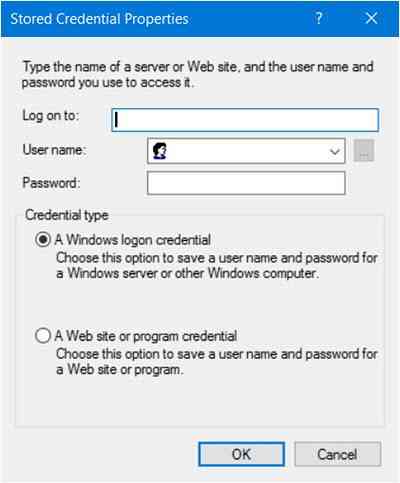
To zmazať uložené heslo, vyberte poverenie a kliknite na tlačidlo Odstrániť.
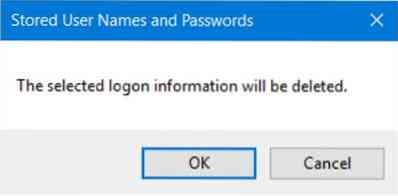
To upraviť heslo, kliknite na tlačidlo Upraviť. Tu budete upravovať podrobnosti.
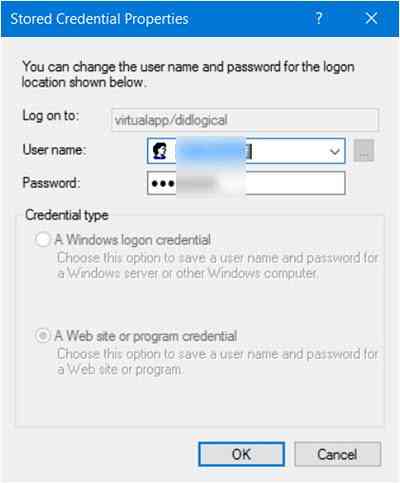
Môže to byť prihlasovacie poverenie systému Windows alebo heslo webových stránok alebo programu.
Vždy je to dobrý nápad zálohovať uložené užívateľské mená a heslá. Kliknutím na tlačidlo Zálohovať otvoríte nasledujúceho sprievodcu.
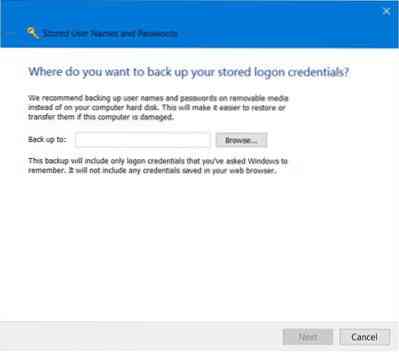
Vyberte a vyhľadajte umiestnenie zálohy, kliknite na Ďalej a postupujte podľa pokynov sprievodcu.
V prípade potreby môžete vždy obnovte zálohu, kliknutím na tlačidlo Obnoviť, vyhľadaním umiestnenia záložného súboru a jeho výberom.
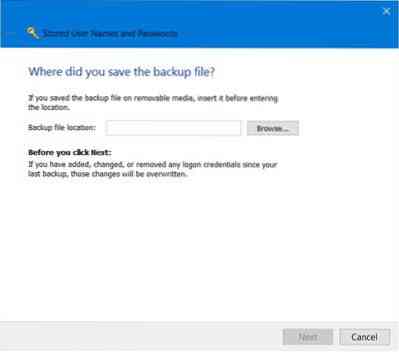
To je všetko!
TIP: O správcovi poverení a trezore Windows si prečítajte tu.
PS: Tento príspevok vám ukáže, ako spravovať heslá v prehliadači Internet Explorer. Aj keď môžete pridávať, zálohovať a obnovovať poverenia systému Windows, neexistuje žiadny spôsob, ako pridať alebo upraviť webové poverenia. Spoločnosť Microsoft nedávno vymenovala zmeny, ktoré zahrnula do politiky hesiel a formulárov automatického dopĺňania v prehliadači Internet Explorer, aby tak znížila zmätok používateľov pri sťahovaní ich hesiel z jednej stránky, ale nie z inej. V tomto príspevku uvidíte, ako program Internet Explorer 11 teraz ukladá heslá.

 Phenquestions
Phenquestions


